كيفية تغيير الموقع على خريطة Snap

ربما يشتهر Snapchat بميزة مشاركة المحتوى المبتكرة التي تختفي بمجرد أن تشاهدها مجموعتك. الآن أصبح لدى المطورين
يعد السجل جزءًا لا يتجزأ من نظام التشغيل Windows لأن جميع إعدادات وبرامج نظام التشغيل Windows مخزنة في قاعدة البيانات الهرمية هذه (التسجيل). يتم تخزين جميع التكوينات ومعلومات برنامج تشغيل الجهاز وأي شيء مهم يمكن أن يخطر ببالك داخل السجل. بعبارات بسيطة ، إنه سجل حيث يقوم كل برنامج بعمل تسجيل. جميع الإصدارات السابقة هي Windows XP و Windows Vista و Windows 7 و Windows 8 و Windows 8.1 و Windows 10 ؛ كل التسجيل.
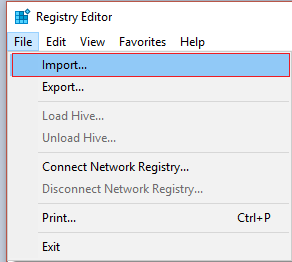
تتم جميع تعديلات الإعداد عبر السجل ، وفي بعض الأحيان أثناء هذه العملية ، يمكننا إتلاف السجل ، مما قد يؤدي إلى فشل خطير في النظام. يمكننا أن نفعل ما يمكننا القيام به لضمان عدم إتلاف السجل ؛ يمكننا أخذ نسخة احتياطية من سجل Windows. وعندما تكون هناك حاجة لاستعادة السجل ، يمكننا القيام بذلك من النسخة الاحتياطية التي أنشأناها. دعونا نرى كيفية النسخ الاحتياطي واستعادة السجل على Windows.
ملاحظة: إنها فكرة جيدة بشكل خاص أن تقوم بعمل نسخة احتياطية من سجل Windows قبل إجراء أي تغييرات على نظامك لأنه إذا حدث خطأ ما ، يمكنك استعادة السجل إلى ما كان عليه.
محتويات
يمكنك إما نسخ التسجيل احتياطيًا يدويًا أو إنشاء نقطة استعادة النظام ، لذلك دعونا أولاً نرى كيفية عمل نسخة احتياطية من السجل يدويًا ثم استخدام نقطة استعادة النظام.
1. اضغط على مفتاح Windows + R ، ثم اكتب regedit واضغط على Enter لفتح محرر التسجيل.

2. تأكد من تحديد الكمبيوتر (ليس أي مفتاح فرعي لأننا نريد عمل نسخة احتياطية من السجل بالكامل) في محرر التسجيل .
3. بعد ذلك ، انقر فوق ملف> تصدير ثم حدد الموقع المطلوب حيث تريد حفظ هذه النسخة الاحتياطية (ملاحظة: تأكد من تحديد نطاق التصدير للكل في أسفل اليسار).
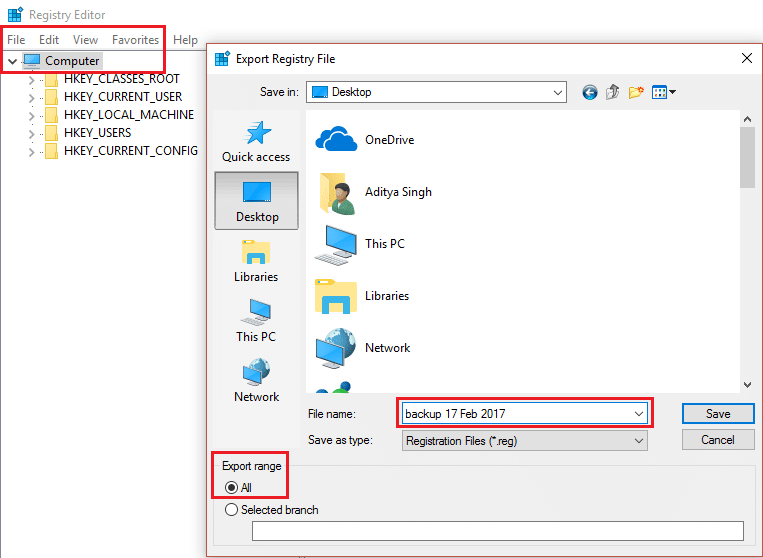
4. الآن ، اكتب اسم هذه النسخة الاحتياطية وانقر فوق حفظ .
5. إذا كنت بحاجة إلى استعادة النسخة الاحتياطية المصنوعة أعلاه من السجل ، فافتح محرر التسجيل مرة أخرى كما هو موضح أعلاه.
6. مرة أخرى ، انقر فوق ملف> استيراد.
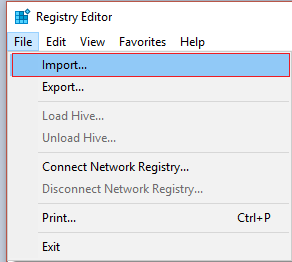
7. بعد ذلك، حدد موقع حيث قمت بحفظ نسخة احتياطية وضرب المفتوحة .
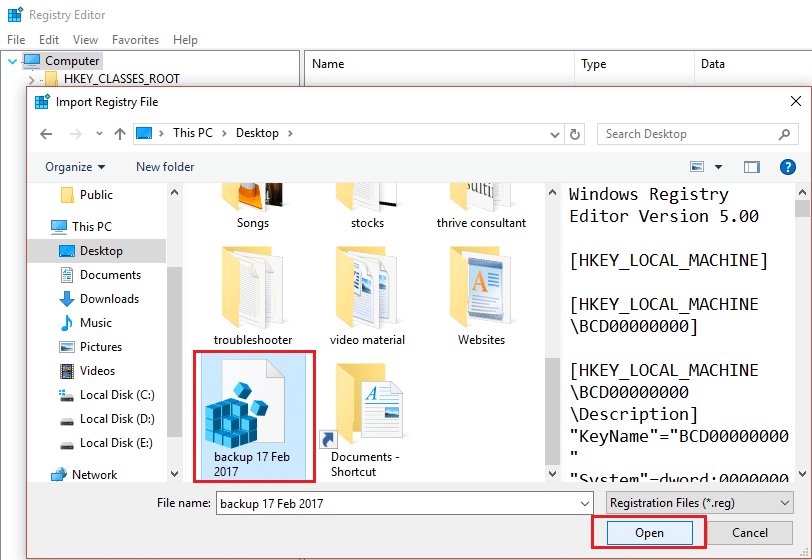
8. لقد نجحت في استعادة السجل إلى حالته الأصلية.
1. اكتب نقطة الاستعادة في شريط بحث Windows وانقر فوق إنشاء نقطة استعادة .

2. حدد القرص المحلي (C :) (حدد محرك الأقراص المثبت عليه Windows) وانقر فوق تكوين.
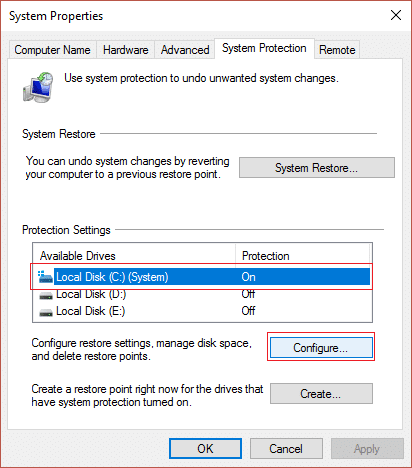
3. تأكد من تشغيل حماية النظام لمحرك الأقراص هذا واضبط الحد الأقصى للاستخدام على 10٪.

4. انقر فوق تطبيق ، متبوعًا بـ O k.
5. بعد ذلك ، حدد محرك الأقراص هذا مرة أخرى وانقر فوق إنشاء.
6. قم بتسمية نقطة الاستعادة التي تقوم بإنشائها ، ثم انقر فوق إنشاء مرة أخرى .
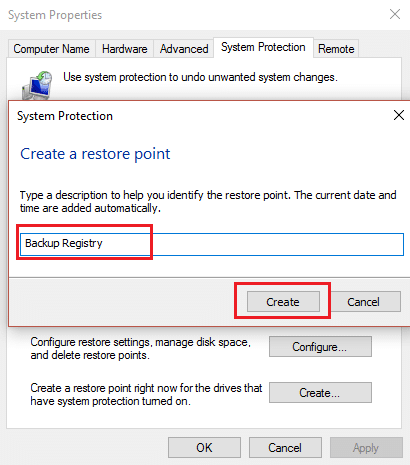
7. انتظر حتى يقوم النظام بإنشاء نقطة استعادة وانقر فوق إغلاق بمجرد الانتهاء.
8. لاستعادة السجل الخاص بك ، انتقل إلى إنشاء نقطة استعادة.
9. انقر الآن على استعادة النظام ، ثم انقر فوق التالي.
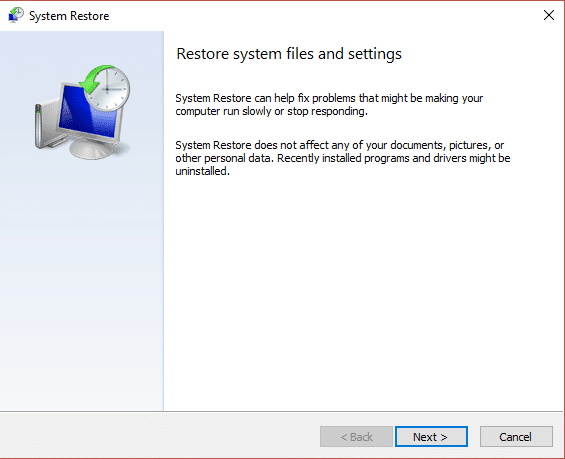
10. ثم حدد نقطة الاستعادة التي قمت بإنشائها أعلاه واضغط على التالي.

11. اتبع التعليمات التي تظهر على الشاشة لإنهاء استعادة النظام.
12. بمجرد الانتهاء من العملية المذكورة أعلاه ، ستكون قد نجحت في استعادة سجل Windows.
موصى به:
هذا كل شيء؛ لقد تعلمت بنجاح كيفية النسخ الاحتياطي واستعادة السجل على Windows ، ولكن إذا كان لا يزال لديك أي أسئلة بخصوص هذا المنشور ، فلا تتردد في طرحها في أقسام التعليقات.
ربما يشتهر Snapchat بميزة مشاركة المحتوى المبتكرة التي تختفي بمجرد أن تشاهدها مجموعتك. الآن أصبح لدى المطورين
عندما تحاول الوصول إلى شخص ما على Messenger دون نجاح، فإن أحد الأسباب المحتملة هو أنه قد تم حظرك. الإدراك ليس لطيفًا،
في الوقت الحاضر، ستقوم العديد من وحدات تحكم ألعاب الفيديو بتتبع عدد الساعات التي لعبتها لكل لعبة تمتلكها. كجزء من أحدث جيل من وحدات التحكم،
هل حصلت على خطأ في اتصال java.net.socketexeption أثناء لعب Minecraft؟ إذا كان الأمر كذلك، فأنت لست الوحيد. لقد تم الإبلاغ عن هذا من قبل المستخدمين
بشكل عام، الأجهزة التي تستمع إلى الأوامر الصوتية لا تسبب الكثير من المتاعب. العبارة المستخدمة لتنشيطها – سواء كانت "OK Google" أو "Alexa" أو "Siri"
ينشر معظم المستخدمين قصص Instagram لمشاركة أنشطتهم اليومية ولحظاتهم المهمة في حياتهم. ومع ذلك، قبل أن تنشر قصة، قد ترغب في ذلك
Soundboard هو برنامج كمبيوتر يساعد تطبيقات مثل Discord في إنشاء مؤثرات صوتية رائعة. كما يسمح لك بتحميل الأصوات المختلفة إلى
أصبح Microsoft Teams أداة تواصل العمل الأكثر شيوعًا متجاوزًا Skype وSlack. لكن لا يمكن أن يساعدك إذا لم يعمل. لو
إذا كنت من عشاق ألعاب Roblox، فربما تكون قد واجهت بالفعل أخطاء عرضية على النظام الأساسي. ومع ذلك، يمكن بسهولة تصنيف رمز الخطأ 267 على أنه الأكثر
Google Forms هو تطبيق قائم على الويب يستخدم لإنشاء نماذج تساعد في جمع البيانات. إنها طريقة مباشرة لإنشاء نماذج التسجيل،
أثناء البث، ربما لاحظت ظهور أسماء المتابعين أو المتبرعين أو المشتركين الجدد لمقدم البث. هذه ميزة رائعة توفرها اللافتات
عندما تحاول جذب انتباه أكبر عدد ممكن من المشاهدين، ستحتاج إلى استخدام كل أداة CapCut المتاحة. تساعد التراكبات في إنشاء مقطع فيديو
يمكن أن يكون عرض القصص في Telegram ميزة رائعة إذا كانت من أشخاص تعرفهم، ولكن رؤية القصص من الغرباء قد تكون غير مرحب بها، وغير ذات صلة،
قدمت حزمة توسيع المواسم في "The Sims 4" عناصر لعب جديدة يمكن أن تؤثر على حياة Sim اليومية: الطقس ودرجة الحرارة. سيمز الخاص بك الآن
تم التحديث في 14 نوفمبر 2022 بواسطة Steve Larner، ليعكس عمليات Android/iOS الحالية لإنشاء Gmail بدون رقم هاتف. إذا كنت ترغب في إنشاء جديد
على الرغم من أن مستندات Microsoft Word متوافقة مع معالجات النصوص الأخرى، فقد تحتاج إلى حفظها كصور JPG أو GIF. بينما لا يمكنك تصدير ملفات
سهّل عليك Spotify مشاركة قوائم التشغيل مع عائلتك وأصدقائك - حيث يوجد زر مشاركة مباشرة في التطبيق. أيضا، لديك الخيارات للقيام بها
مع توفر العديد من تطبيقات المراسلة، من المهم تقييم الخيارات الأكثر أهمية بالنسبة لك عند اختيار التطبيق. نظرا لشعبيتها
إذا كنت مسافرًا منتظمًا، فقد يكون من سوء حظك فقدان أمتعتك. أدخل Apple AirTags. يمكنهم تحديد موقع موقعك
مثل جميع التطبيقات، قد يتعطل تطبيق Messenger من وقت لآخر، أو يرفض تسجيل دخولك، أو لا يسمح لك بإرسال الرسائل تمامًا. لحسن الحظ، عادة ما يكون هناك


















